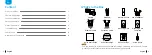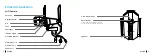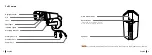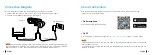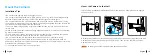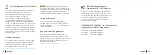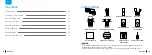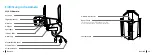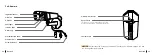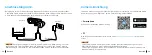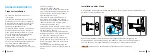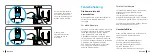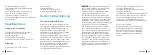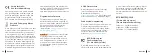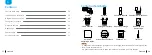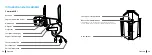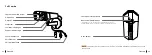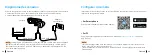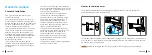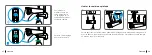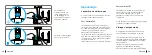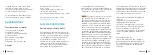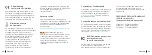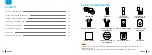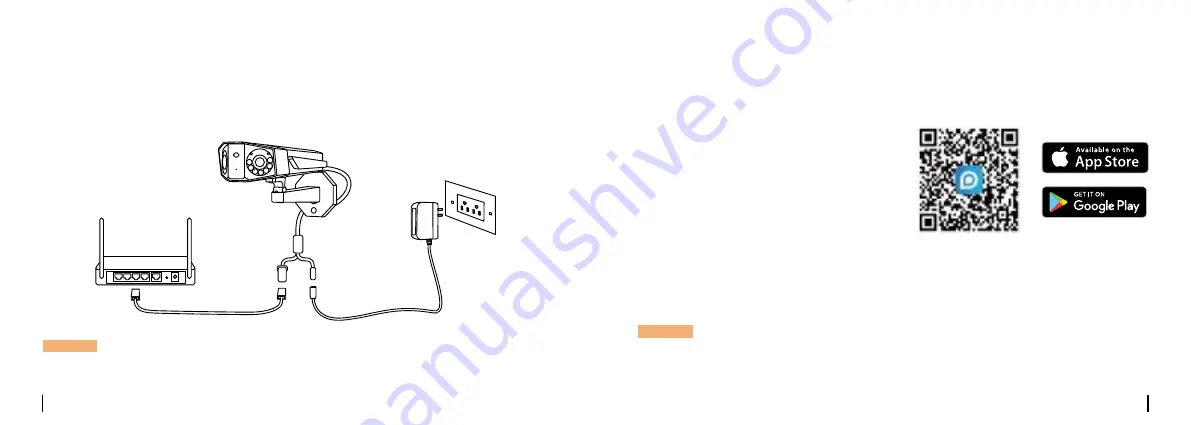
Deutsch
Deutsch
25
26
RST
RST
RST
RST
2
1
2
1
Anschluss-Diagramm
Befolgen Sie vor der Ersteinrichtung die folgenden Schritte, um Ihre Kamera anzuschließen.
1. Schließen Sie die Kamera mit einem Ethernet-Kabel an einen LAN-Anschluss Ihres Routers an.
2. Verwenden Sie den Netzadapter, um die Kamera mit Strom zu versorgen.
HINWEIS:
Das Anschlussdiagramm nimmt die WLAN-Kamera als Beispiel und gilt auch für
die PoE-Kamera. Für die PoE-Kamera muss die Kamera mit einem PoE-Switch/-Injektor,
Reolink PoE NVR oder einem DC 12V-Netzteil betrieben werden. (Nicht im Paket enthalten)
Kamera
Netzkabel
Router
Netzwerkkabel
Netzteil
Kamera-Einrichtung
• Smartphone
• PC
Scannen zur Installation der Reolink App.
Download-Pfad des Reolink Clients: Gehen Sie auf
https://reolink.com/de/
> Hilfe > App &
Client
Laden Sie die Reolink App oder Client-Software herunter, starten Sie sie und befolgen Sie die
Anweisungen auf dem Bildschirm, um die Ersteinrichtung abzuschließen.
HINWEIS:
• Wenn Sie die WLAN-Kamera einrichten, müssen Sie zuerst die Anweisungen auf dem
Bildschirm befolgen, um die WLAN-Konfiguration abzuschließen.
• Wenn Sie die PoE-Kamera an einen Reolink PoE NVR anschließen, richten Sie die Kamera
bitte über die NVR-Schnittstelle ein.